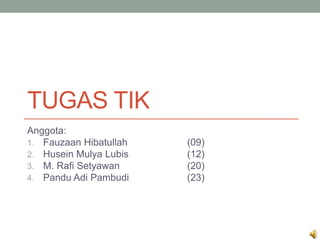
Tik2
- 1. TUGAS TIK Anggota: 1. Fauzaan Hibatullah (09) 2. Husein Mulya Lubis (12) 3. M. Rafi Setyawan (20) 4. Pandu Adi Pambudi (23)
- 2. >>>KLIK<<<
- 3. Membuat dokumen baru dalam MS Power Point memilih dan mengganti layout tampilan slide menggunakan themes slide menambahkan teks mengatur format teks menyisipkan gambar picture menyisipkan clipart Membuat presentase
- 4. BARU DALAM MS POWER POINT 1. Klik Office Button > New atau anda dapat menekan Ctrl+N. 2. Pada Kotak Dialog yang muncul Pilih Blank & Recent > Blank Presentation.
- 5. 3. Kemudian akan muncul jendela presentasi di layar monitor anda, jendela presentasi yang muncul ini adalah slide judul presentasi. 4. Pada slide yang muncul ketikkan seperti terlihat pada gambar di bawah ini:
- 6. 5. Kemudian tekan tombol Ctrl+S untuk menyimpan dokumen presentasi anda, dan beri nama “Manfaat air kelapa”, dan klik tombol Save.
- 7. MENGGANTI LAYOUT TAMPILAN SLIDE 1. Buka kembali file presentasi “Tugas Latihan 3”. 2. Aktifkan Slide 1.
- 8. 3. Klik tab menu Home > Layout > Title and Content, perhatikan perubahannya. 4. Coba anda terpakan untuk layout dan slide yang lain sesuai kebutuhan anda.
- 9. MENGGUNAKAN THEMES SLIDE1. Masih menggunakan file presentasi “Tugas Latihan 3”. 2. Aktifkan slide yang akan diterapkan Themesnya (slide 1). 3. Klik tab menu Design, kemudian klik menu More Themes.
- 10. 4. Pada kotak dialog themes yang muncul, pilih jenis themesnya, misalnya Opulent. Coba anda perhatikan perubahannya. Maka sekarang semua slide mempunyai themes yang sama. 5. Coba anda terapkan untuk jenis themes yang lainnya, kemudian setelah selesai, simpan kembali file anda (Ctrl+S).
- 11. MENAMBAHKAN TEKSKlik pada kotak yang bertuliskan Click to Add Title. Lihat gambar! Ketikkan teks yang diinginkan pada kotak tersebut, misalnya; Lestari Hutanku Untuk mengubah huruf yang terdapat dalam teks, berikut langkah- langkahnya: Aktifkan Menu Home Lihat pada kategori Font dan Paragraph Keterangan: A = Untuk mengubah bentuk huruf B = Mengubah ukuran teks C = Mengubah ketebalan ( B ), Miring ( I ), Memberi garis bawah ( U ) D = Mengubah warna teks E = Mengubah posisi teks menjadi rata kiri, rata kanan, Tengah atau Rata kanan dan kiri
- 12. MENGATUR FORMAT TEKS1.Pertama membuka menu power point, Anda akan duguhkan dengan tampilan slide dan pada menu home, dapat memilih menu “Layout” disitu akan ada beberapa pilihan untuk menggunakan desain mana yang akan Anda gunakan. Baik itu title slide, title and content atau Blank, sesuaikan dengan kebutuhan Anda.
- 13. 2. Pilih jenis dan ukuran tulisan dan warna yang Anda inginkan, sesuaikan dengan sasaran penerima informasi, baik itu anak-anak, remaja atau dewasa. Blok tulisan yang ingin Anda desain, lalu klik menunya seperti yang terlihat pada gambar dibawah ini. 3. Setelah itu Anda dapat mengatur dimana letak tulisan, baik itu diatas ditengah ataun dibawah. Dengan memilih menu “Align Text”, jika ingin memperoleh pilihan lebih pilih “More Options”.
- 14. 4. Seperti halnya pada MS Word, Anda dapat mengatur spasi antar baris tulisan sesuai yang Anda inginkan. Caranya denga memilih menu “Line Spacing” seperti pada contoh dibawah ini.
- 15. MENYISIPKAN GAMBAR PICTUREKlik tab Insert kemudian pilih Picture Browse file gambar dimana gambar tersebut anda simpan kemudian klik Insert
- 16. Maka gambar sudah ditambahkan pada file power point anda dan silahkan atur besar kecil dan letaknya agar sesuai dengan tampilan secara keseluruhan.
- 17. MENYISIPKAN CLIPART 1. Pertama buka microsoft office word seperti biasa, kemudian temen-temen bisa menambahkan gambar dari clip art maupun dari koleksi gambar yang ada di komputer. 2. Untuk memasukkan gambar dari clip art caranya dengan memilih tab menu Insert >> clip art, maka akan muncul jendela baru disisi kanan document layar temen pilih GO untuk menampilkan semua gambar yang ada pada clip art, lalu click pada gambar clipt art yang ingin di masukkan ke lembar kerja ms word. 3. Untuk menambahkan gambar dari luar "koleksi file gambar komputer kita" maka temen-temen bisa klik tab menu insert >> picture, lalu seleksi salah satu file gambar yang ingin di masukkan dan klik tombol Insert untuk memasukkan gambar word. 4. Jika gambar sudah masuk selanjutnya temen-temen juga bisa mengatur dan mengedit gambar tersebut dengan memilih menu format, disitu temen-temen bisa menambahkan fram gambar, contrash image, perataan image, memotong image, dan lain-lain.
- 18. CONTOH SOAL1. Ada Berapa langkah untuk menggunakan themes slide? a. 3 b. 6 c. 8 d. 5
- 19. 2. Ada berapa langkah untuk menyisipkan clipart? a. 4 b. 5 c. 2 d. 7
- 20. BETUL
- 21. SALAH
